IP-адрес устройства – его уникальный идентификационный номер, который присваивается каждому выходящему в интернет устройству в момент подключения к глобальной сети. Он состоит из набора цифр, несущих в себе информацию о номере и сегменте, сети к которой устройство подключено, стране расположения и даже городе и провайдере, услугами которого пользуется юзер. Изменение IP-адреса, например, может открыть доступ к определенному сайту (ныне остро стоит проблема доступа к закрытым торрент-трекерам), обеспечит анонимность в интернете, позволит еще несколько раз обратиться к файлообменнику и т. д. О том, как сменить ip адрес на компьютере, мы расскажем прямо сейчас.
Способы изменения ip адреса компьютера
С помощью переподключения к сети
Как правило, провайдер предоставляет динамический (изменяемый) IP-адрес пользовательским машинам. Это значит, что во время подключения к интернету устройству присваивается уникальный идентификационный номер, которой на данный момент является свободным. Здесь следует уточнить, что IP 4-й версии представляет собой 32-битное число, а количество таких адресов равняется приблизительно 4,22 миллиардам, среди которых и ищется неиспользуемый на данный момент адрес.
Как поменять ip адрес компьютера (2023) Как сменить IP интернета! Как изменить айпи адрес на ПК!
Самым простым и легким путем изменения IP-адреса компьютера является переподключение к интернету. Суть метода простая: отключаемся от интернета и подключаемся к нему спустя несколько секунд, в процессе чего компьютерe будет присвоен новый IP. Выполняется это по следующему алгоритму.
- Заходим в «Панель управления», например, через «Пуск» или кнопку «Windows» в более поздних редакциях ОС Windows.
- В «Панели управления» кликаем по пиктограмме «Сети и Интернет», если значки отсортированы по категориям, или ищем «Центр управления сетями и общим доступом», пролистав список возможностей фактически в самый низ, когда иконки отображаются в виде значков.
- Здесь переходим в раздел «Изменение параметров адаптера», размещенный в левой части окна.

- Находим активное (используемое на данный момент) интернет-соединение и вызываем его контекстное меню.
- В выпавшем списке кликаем по пункту «Отключить».
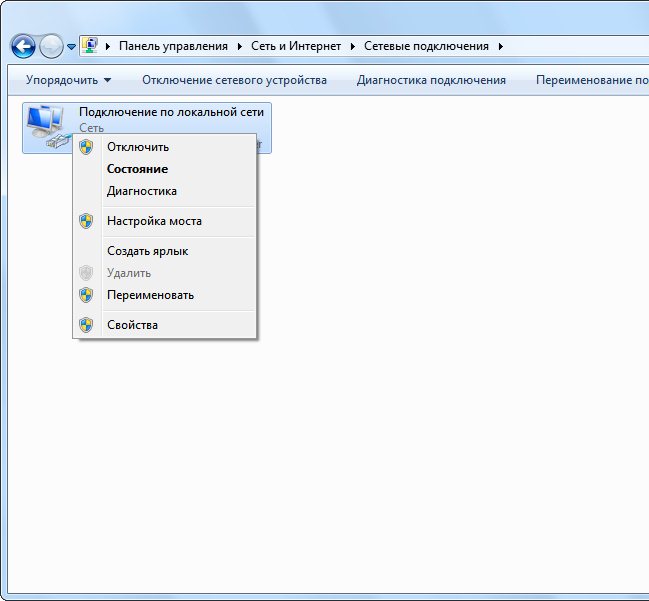
- Ожидаем, пока Windows выполнить поставленную задачу.
- Опять вызываем контекстное меню той же самой иконки, отвечающей за соединение с интернетом и выбираем первый пункт «Подключить».
- Ожидаем порядка 10-20 секунд, пока соединение установится, пройдет процедуру инициализации и будет получен новый IP-адрес.
Программа для смены ip — TOR
Одним из популярнейших и самым надежным в наше время способом изменить IP-адрес и остаться анонимным в сети интернет является применение программного комплекса Tor Browser. Для обеспечения безопасной маршрутизации по зашифрованным каналам используется модифицированная версия браузера Mozilla Firefox и масса прокси-серверов, что шифруют траффик, не давая конечному абоненту (сайту, на который заходит пользователь) узнать его реальный IP-адрес. Недостатком такого варианта изменения IP-адреса является пониженная скорость загрузки страниц, нестабильность работы и возможность изменить идентификационный номер устройства только в браузере.
- Для использования Tor Browser переходим на официальный сайт проекта по адресу https://www.torproject.org/projects/torbrowser.html.en и загружаем программное обеспечение.
- Запускаем установочный файл и выполняем распаковку файлов в любой удобное для вас место.
- Запускаем тор-браузер и выбираем прямое соединение с Tor-сетью.
Продвинутым пользователям можно задать параметры маршрутизации в ручном режиме.
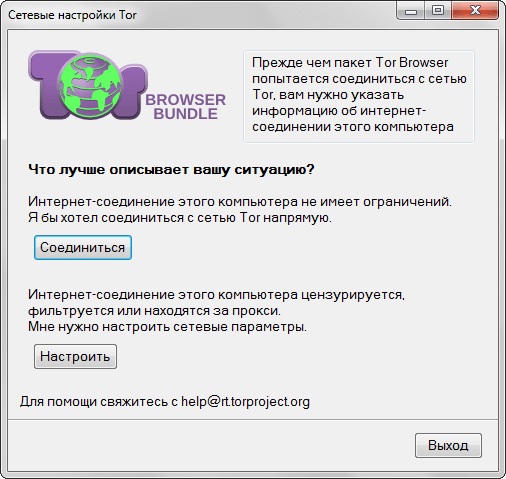
- Ожидаем некоторое время, пока установится соединение с сервером.

- Отказываемся от установки прокси-сервера, если до этого не пользовались его возможностями.
- Следуем инструкция установщика, ответив на вопрос об использовании межсетевого экрана.
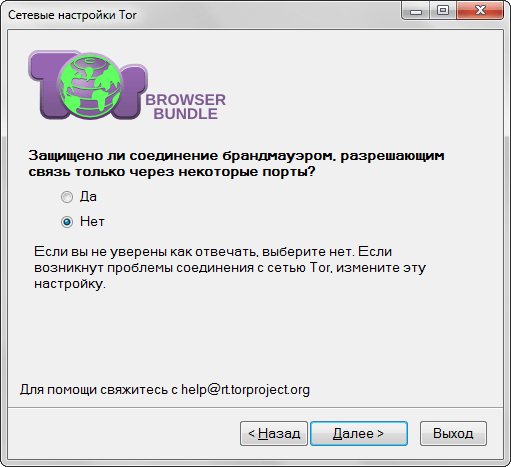
7. Кликаем «Соединиться» и дожидаемся окончания процедуры.
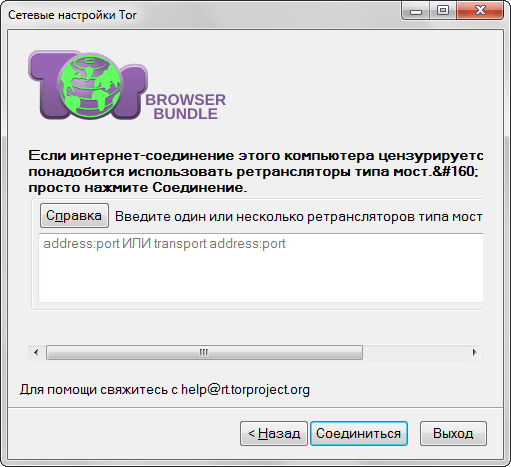
Изменение ip с помощью Proxy Switcher
Proxy Switcher- простая утилита для мгновенного изменения вашего IP-адреса, которая автоматически загрузит доступное количество прокси-серверов, проверив их работоспособность перед загрузкой в список. Помимо использования прокси-сервера, утилита позволяет пользоваться сразу двумя прокси или изменять их на указанные через заданные промежутки времени.
Proxy Switcher – как пользоваться?
- Запускаем утилиту и жмем «Next».

- Выбираем первый вариант, где предложено найти новые серверы и проверить старые, и жмем «Finish».
Эта операция может затянуться до 10 и более минут, но выполнять ее при каждом запуске не нужно.
- По завершении сканирования переходим в каталог «Basic Anonymity».

- Находим подходящий сервер, желательно с пингом поменьше (№1 на скриншоте).
Он отображается в столбце под названием «Response». Для удобства можно отсортировать предложенные результаты по этому параметру.
- Выбрав сервер жмем на кнопку 2, как показано на скриншоте. Кнопка под цифрой 3 прервет соединение с прокси-сервером.
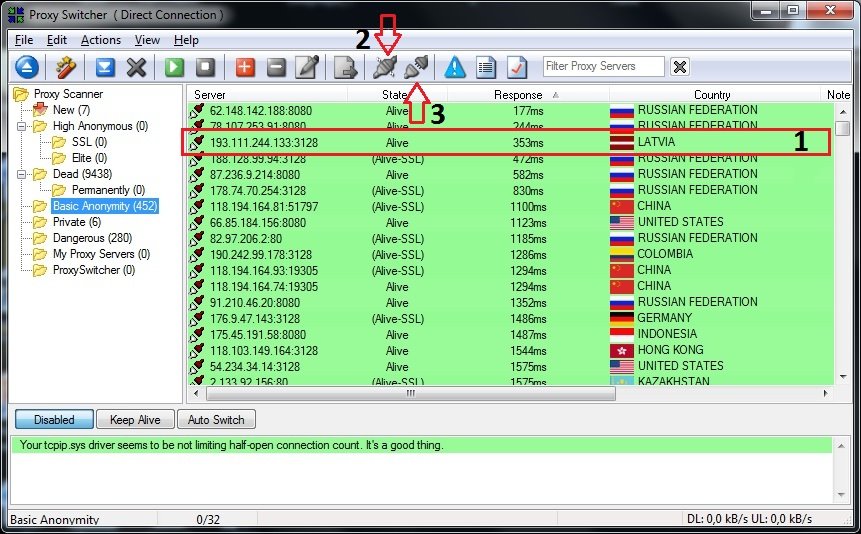
Как поменять ip компьютера браузерными дополнениями?
Одним из простейших способов на время изменить IP-адрес, например, для посещения закрытого для вашей страны или региона ресурса (что на данный момент актуально для некоторых сайтов, хранящих торрент-файлы), является использование браузерных дополнений. Одним из таких плагинов является ZenMate Security, Privacy Как сменить ip адрес на компьютере? Способы и программы для изменения ip», то можете задать их в комментариях
Рейтинг статьи 0 / 5. Голосов: 0
Пока нет голосов! Будьте первым, кто оценит этот пост.
Поделитесь в социальных сетях!
Источник: tvoykomputer.ru
Как поменять ip адрес компьютера


В мире современных технологий наукой давно уже установлено, что каждый второй житель страны пользуется компьютером. Очень часто люди ищут информацию, как поменять ip адрес быстро и просто. Не понимаю, почему многие люди хотят сменить ip адрес, но большинство из них объясняют, что для некоторых сайтов это необходимо. Например, есть сайты, где позволено только один аккаунт, создавать и по одному ip адрес, поэтому хакеры и пытаются поменять данный адрес, чтобы можно было повторно зарегистрироваться.
Мне пришлось менять свой ip адрес, когда на сайте для просмотров фильмов просто не загружалась картинка. В этом случаи также может помочь смена адреса. В интернете существует очень много различных вариантов, с помощью которого вы и можете сменить свой ip адрес. Но перепробовав все варианты, я нашел для себя только два варианта, которые работают быстро и эффективно. Итак, существует два работающих способа изменения ip адреса: смена с помощью установки прокси-сервера вручную, а также с помощью специальной программы под названием Hotspot Shield.
Смена ip адреса с помощью установки прокси-сервера вручную

Для начала, как поменять ip адрес компьютера нам необходимо перейти по специальному сайту proxy-besplatno.com . После перехода на сайт вы выбираете для себя прокси на ваш взгляд, любой, после чего уже необходимо вам будет скопировать выбравшего вами прокси ip адрес. Далее необходимо зайти в самые настройки вашего браузера. Существует множество браузеров и каждый из них работает по-другому.
Итак, мы уже зашли в настройки браузера, после чего нам необходимо выбрать пункт «Дополнительные настройки». Нажав на данную функцию браузера у вас, должно получиться новое окно, либо же где-то на экране что-то новое появится. В дополнительных настройках далее нам нужно будет найти функцию «Сеть» и там уже должно появиться поменять прокси-сервер.
Поэтапные действия для смены ip адреса

Следующим этапом у вас должно включиться новая вкладка в браузере, которая и называется подключением. На данной вкладке уже и необходимо выбрать простое действие настройки сети. После всех этих действий у вас также появится еще одно дополнительное окно «Настройка параметров». Смотрим на данное окно и ищем там небольшой раздел под названием прокси сервис.
Следующим этапом нам необходимо будет поставить галочку напротив данной функции. Далее должно появиться окно «Адрес», где и вам необходимо будет вставить тот адрес, который мы и скопировали ранее. А в разделе «Порт» нам уже и потребуется ввести порт данного адреса и нажать ОК. Хоть уже и много работы сделано, но этого совершенно не достаточно для того, чтобы поменять ip адрес.
Далее необходимо уже обратить внимание на свойства вашего браузера. Там же где и интернет также необходимо будет нажать ОК. В интернете есть информация, как поменять ip адрес видео. Следующим шагом нам необходимо будет проверить, поменяли ли мы уже наш ip адрес. Для этого нужно просто зайти по сайту 2ip.ru и проверить.
Но, этот адрес может не подходить для вашего браузера и компьютера и тогда уже необходимо подбирать другие адреса, по той же схеме, которую мы вам предоставили выше. Точно сказать, какой именно ip адрес вам подойдет, мы не можем, поэтому нужно перепробовать хотя бы несколько для того, чтобы ваш компьютер работал в нормальном режиме.
Смена ip адреса с помощью программы Hotspot Shield

Вторым вариантом является смена ip адрес с помощью известной на сегодняшний день программой Hotspot Shield. С помощью данной программы вы можете с легкостью подобрать подходящий для вашего компьютера Hotspot Shield. Эта программа автоматически перебирает все адреса и выбирает вам подходящий адрес и не нужно пробовать все эти адреса руками.
В то время пока ваша программа подбирает адрес, вам необходимо будет просматривать рекламу платную, которая будет вам предоставлена в новом окне, это получается как расплата за работу программы. Итак, для начала давайте в войдем на сайт hotspotshield.com. После чего вам естественно перед началом пользования программы, вам нужно ее скачать.
На данном сайте вы имеете право скачать ее бесплатно, либо же прочитать о работе программы, а ниже уже ее скачать. Следующим шагом вы должны установить программу на свой компьютер для дальнейшей работы с ним. Существует н6есколько способов установить программу.
Вы можете установить ее полностью, а также и можете установить только программу, таким способом вы обеспечите правильную роботу своего компьютера. Итак, уже установили программу, и на вашем экране появляется окошко, где необходимо нажать Continue. Чтобы сменить язык пользование программой необходимо нажать на шестеренку и выбрать язык, который вам больше всего подходит.
Есть, конечно, и минусы при работе с данной программой, ведь здесь вы не можете точно указать страну и город, где вы находитесь. Обычно, программа автоматически устанавливает вам местонахождение, а именно США. Но для большинства сайтов в интернете этой страны вполне достаточно.
Но, как поменять ip адрес интернета, может не подходить для вашего браузера и компьютера и тогда уже необходимо подбирать другие адреса, по той же схеме, которую мы вам предоставили выше. Точно сказать, какой именно ip адрес вам подойдет, мы не можем, поэтому нужно перепробовать хотя бы несколько для того, чтобы ваш компьютер работал в нормальном режиме. Уже давно понятно, что другой вариант все-таки немного проще , чем прошлый, но он требует дополнительной установки программ.
Какой способ лучший?

Итак, вот мы и рассмотрели все способы смены ip адреса в вашем компьютере. Если, вы не хотите дополнительно устанавливать различные программы, то естественно первый способ вам подойдет больше. Но, еще лучшим вариантом будет пробовать обойтись без перемены ip адрес, чтобы избежать проблем, которые могут появиться.
Тому, кому лень вручную перебирать адреса, естественно, уже подойдет второй вариант, который мы рассматривали в нашей статьи. Если использовать данную программу, то выбудете иметь некую анонимность, но в этом случаи очень сложно будет узнать ваш настоящий ip адрес, ведь программа с помощью, которой можно поменять ip адрес, выдает очень необычный адрес. Но каждый для себя должен выбрать вариант, который подходит больше для него.
Источник: onlineotvetchik.com
Как сменить и прописать новый IP-адрес компьютера на Windows 10 – настройка

IP-адрес представляет собой числовой идентификатор компьютера в рамках одной сети (глобальной или локальной). Номер является уникальным и не может повторяться. Однако есть масса способов, как сменить IP-адрес компьютера на операционной системе Windows 10. Причем сделать это можно и встроенными средствами ПК, и при помощи сторонних программ. Также допускается замена локального и глобального IP.
Смена IP-адреса в локальной сети

Адрес компьютера может быть глобальным или локальным. Первый виден в интернете, а второй – только в домашней сети. При этом за устройством по умолчанию закрепляются оба адреса. Если вы решите настроить IP таким образом, чтобы в рамках локальной сети пользователи видели другое числовое значение, то нужно сделать следующее:
- Зажмите клавиши «Win» + «R» для запуска окна «Выполнить».
- Введите запрос «ncpa.cpl» и нажмите на клавишу «Enter».

- В открывшемся окне щелкните ПКМ по названию своего подключения.
- Перейдите в «Свойства».
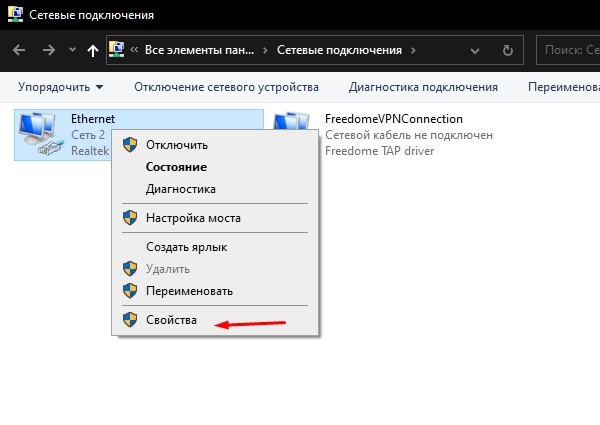
- Отметьте галочкой пункт «IP версии 4», если он не выделен, а затем нажмите на кнопку «Свойства».
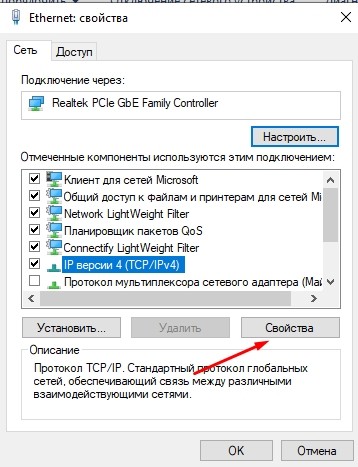
- Установите значок на отметке «Использовать следующий IP-адрес».
- Далее вам понадобится вручную прописать адрес, а затем нажать на кнопку «Применить» для сохранения настроек.

Важно. Если ваша локальная сеть работает по принципу динамического распределения адресов, то замена возможна только через Командную строку, путем поочередного ввода запросов «ipconfig /release» и «ipconfig /renew».

После замены IP пользователю не нужно предпринимать никаких дополнительных мер. В то же время после перезагрузки устройства отображаться будет ровно тот адрес, который ранее указал владелец компьютера.
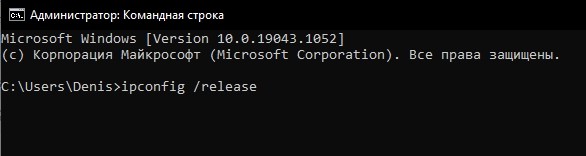
Как сменить IP в интернете?
В отличие от локального IP, глобальный адрес выдается провайдером интернета. Его не так просто заменить, как координаты домашней сети, а потому встроенные средства в решении данного вопроса не помогают. Пользователь вынужден обращаться к специальному ПО, предполагающему замену IP-адреса.
Программное обеспечение, которое будет рассмотрено далее, меняет числовой идентификатор устройства за счет подключения к выделенному прокси-серверу или VPN. Отличие двух методов заключается в том, что в первом случае данные не шифруются (то есть их можно отследить), а во втором – являются полностью защищенными от слежки.
CloudFlare
Известное ПО, позволяющее изменить IP-адрес через подключение к VPN. Приложение CloudFlare доступно на нескольких платформах, включая Windows 10. Пользователю достаточно скачать программу с официального сайта и установить ее на свой компьютер.
По завершении инсталляции в панели задач появляется значок CloudFlare, кликом по которому вызывается диалоговое окно приложения. Здесь можно включить или деактивировать VPN. Замена адреса будет автоматически произведена при выполнении любых действий, связанных с передачей данных через интернет, будь то веб-серфинг или скачивание файлов.

Opera
Опера – популярный браузер со встроенным VPN. По умолчанию функция не работает, однако иконка ВПН постоянно отображается рядом с адресной строкой. Кликнув по значку, человек может активировать опцию, чтобы поменять текущий IP-адрес. Кроме того, внутри веб-обозревателя доступна возможность самостоятельного выбора страны, за которой будет закреплен адрес.

TOR
ТОР считается самым безопасным браузером в мире, если говорить о конфиденциальности пользовательских данных. Мало того, что IP-адрес пользователя шифруется и обновляется при каждом подключении, так еще TOR маскирует другие параметры устройства вроде разрешения экрана.
Недостатком программного обеспечения является то, что замена IP работает только в рамках одного браузера. А еще пользователи TOR отмечают медлительность веб-обозревателя, который вынужден в режиме реального времени осуществлять шифрование данных. Зато только в TOR доступна работа с сайтами с доменами «.onion».

VPN Gate Academic
Еще одно программное обеспечение, выполняющее подключение к VPN-серверу с последующей заменой IP. Софт доступен на многих платформах, и Windows 10 не является исключением. После установки VPN готов работать во всех браузерах, используемых на ПК. В то же время нужно понимать, что по умолчанию функция отключена. Следовательно, пользователю нужно самостоятельно проверять, активирован ли ВПН.
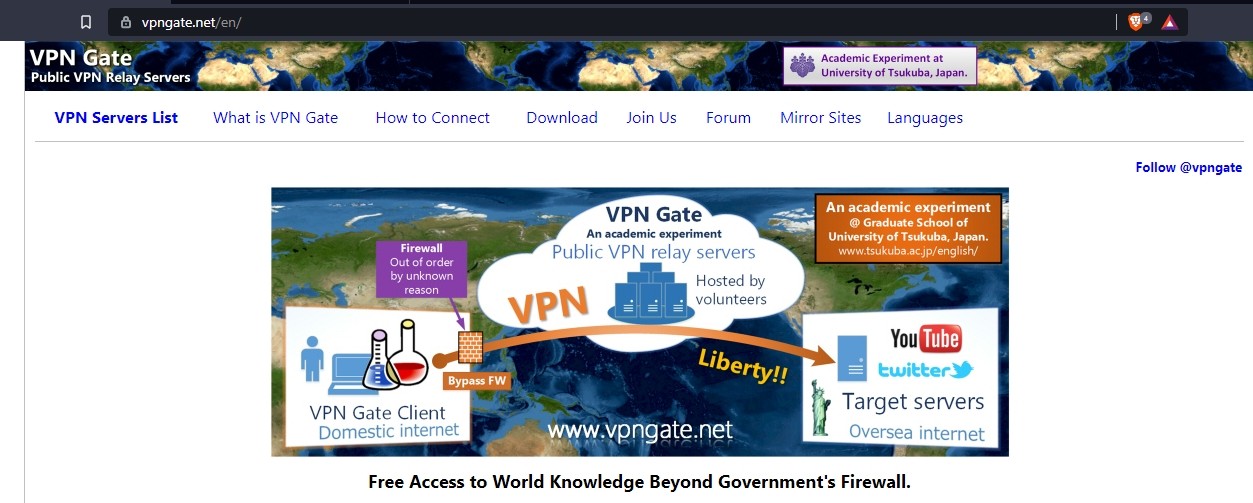
SafeIP
Программа мало чем отличается от рассмотренных ранее приложений, но предлагает пользователю более тщательную настройку VPN-соединения. После запуска SafeIP владельцу компьютера предлагается выбрать локацию IP-адреса, которая может располагаться в любой точке мира. Далее остается нажать на клавишу «Connect», и обмен данными станет невозможно отследить ни одному злоумышленнику.

HideMy.name
Основное отличие от прочих подобных приложений заключается в наличии русского языка. Да, этот факт сложно назвать весомым преимуществом, однако в комбинации с удобством использования русскоязычный интерфейс позволяет назвать HideMy.name одним из лучших средств подключения к VPN-серверу.
Процесс взаимодействия с приложением прост до невозможности. Запустив HideMy.name, пользователь выбирает локацию и конкретный IP-адрес, а затем нажимает на кнопку «Подключиться». Для деактивации VPN достаточно нажать на кнопку «Отключиться» внутри программы.
На заметку. Вход в приложение осуществляется по коду, который необходимо покупать. Одновременно с этим доступен пробный период сроком на 24 часа.
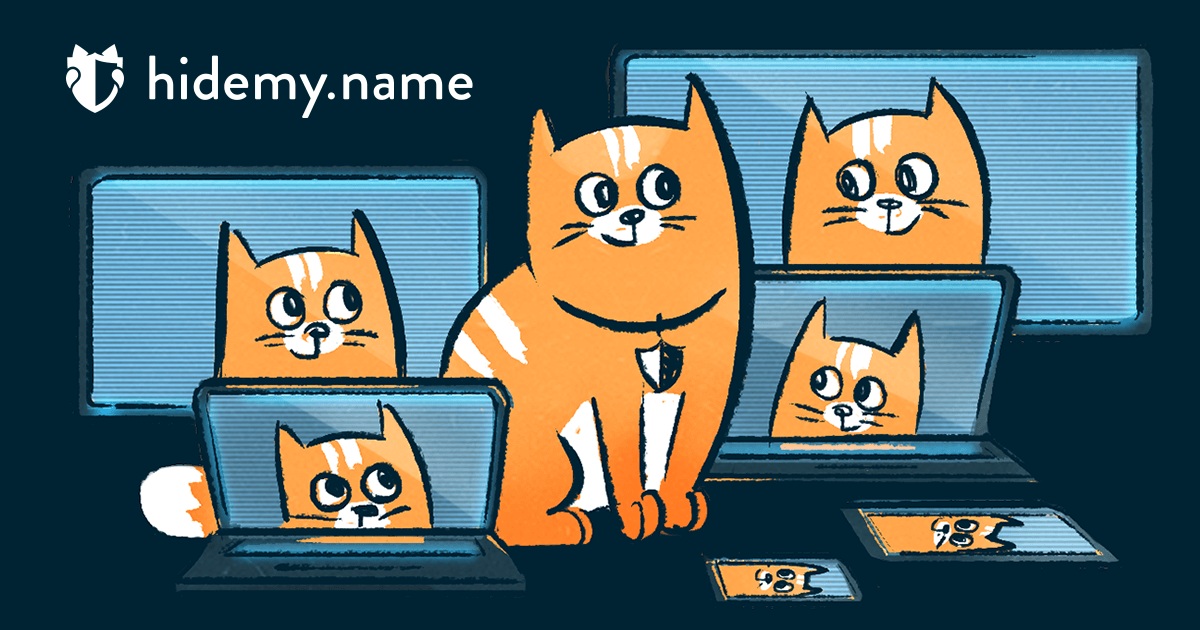
Как проверить успешность изменений
Для понимания того, что вам действительно удалось «замаскировать» свой идентификатор, необходимо знать изначальные параметры. Поэтому без обращения к VPN-серверам попробуйте ввести в поисковике (например, в Яндексе) запрос «Мой IP». Первой строкой поисковик выдаст всю необходимую информацию, которую нужно запомнить для дальнейшего сравнения. Затем активируйте VPN-подключение и еще раз проверьте IP через поисковик. Если сервис показал другие значения – операция была выполнена успешно.
Источник: it-tehnik.ru